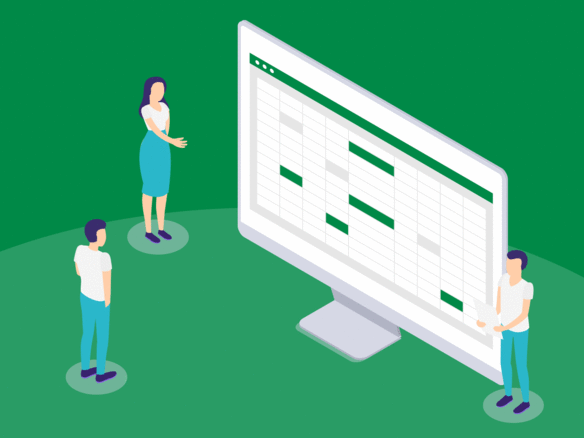「Excel」の代わりに「Google スプレッドシート」を使う機会が増えた。数年前はメールにExcelを添付し、双方で上書きして……というやり方を取っていた。
添付でメールは重たくなるし、ファイル名を変更するのを忘れていたら、「どのExcelが最新版だったかな?」とわからなくなることも。
しかし、Google スプレッドシートの普及が世界を一新した。Google スプレッドシートであれば、関係者がいつでも編集できるし、常に最新のシートがウェブに存在することになる。
メールへのファイル添付やファイル名の更新という面倒な工程はなくなり、メール本文にGoogle スプレッドシートのURLを貼り付けるだけで済むのである。
そんなGoogle スプレッドシートを心からお勧めしたい。本連載では、業務効率化・合理化に役立つGoogle スプレッドシート便利技を3つずつ4回にわたって紹介する。今回はその第3回目で、PCで使う場合を想定。
1.メモとコメントを使い分け、シートでのやりとりを効率化する
Google スプレッドシートには「メモ」と「コメント」という2種類の似た機能が存在するのをご存知だろうか。ただ、この2種類は明確に使い分けできる。
シートにメモまたはコメントを挿入するときは、いずれかを入れたいセルにカーソルを合わせ、「挿入」をクリックし、「メモ」または「コメント」を選ぶ。
まず、メモについて説明しよう。メモはその名の通りで、自分の備忘録として、また他の人から返信を求めないテキストとして残すものだ。コメントと違い、メモを書いた人の名前や書いた時間、返信欄などは表示されない。
一方、私たちにとってExcelでも馴染みのあるコメントは、スプレッドシートを共有している相手とシート上でやりとりしたいときに重宝する。
というのも、コメントでは他の人と「ディスカッション」ができるからだ。いつ誰がコメントを書き、いつ誰がそれに対して返信したかがすべて記録されることから、「このセルについて……という風に変更したい。あなたはどう思う?」など、議論ができるのである。
特にメモは意外と知られていない機能だと思う。メモとコメントを上手く使い分けてほしい。
2.チェックボックスを挿入し、チェックリスト作成を効率化する
Google スプレッドシートでは初期設定で「グリッド線」が表示されている。ちなみに、グリッド線は「表示」→「グリッド線」のチェックを外すと非表示になる。ただ、Google スプレッドシートを使うにあたり、グリッド線に“視覚的なガイド”としての役割を期待し、表示したままにする人の方が多いだろう。
このように、Google スプレッドシートはグリッド線や枠線を活用できるからこそ「チェックリスト」を作るときにも役立つ。
チェックリストを作るとなると「チェックボックス」を入れる必要が出てくる。Google スプレッドシートでは、チェックボックスを簡単に挿入することができる。
チェックボックスを入れたいセル上にカーソルを置いた状態で、「挿入」→「チェックボックス」をクリックするとチェックボックスが挿入される。
チェックボックスをその下のセルにも入れたい場合は、アクティブセル右下のフィルハンドルにマウスポインタを合わせよう。そのとき、マウスポインタが黒い十字の形になっているのを確認し、そのままドラッグするとチェックボックスが他のセルにも挿入される。
Google スプレッドシートをチェックリストとして使いたいときに思い出してほしい機能である。
3.交互の背景色を使って、表全体を見やすく整える
Google スプレッドシートで表を作るにあたり、視認性を上げたいと思う人もいるだろう。そんなときはセルの背景色を交互にする機能を使ってはどうだろうか。
セルの背景色を交互にする=ボーダー柄、というと伝わりやすいだろうか。やり方は簡単だ。
任意のセルにカーソルを置いた後、「表示形式」→「交互の背景色」をクリックすると、画面右に詳細設定が立ち上がる。
ここで交互の背景色を適用する範囲やヘッダー・フッターどちらを起点にするか、12種類の「デフォルト スタイル」うちどれを選ぶか、あるいは「カスタムスタイル」からヘッダーまたはフッター、他の2色をどう組み合わせるかなど、詳しく設定できる。
設定できたら「完了」をクリックすると、スプレッドシートに反映される。交互の背景色をなくしたい場合は、「表示形式」→「交互の背景色」→「交互の背景色を削除」をクリック。すると、一瞬で交互の背景色が消えて、背景が白に戻る。
こうして「色」を活用するだけで、スプレッドシートはぐんと見やすくなる。シンプルな操作でできるので、表を作る際はテストしてみてほしい。
第4回に続く。